Windows コンピュータの最も重要なコンポーネントの 1 つは、[スタート] メニューです。これにより、インストールされているすべてのアプリケーションに移動して、すべてのアプリケーションにすばやく簡単にアクセスできます。ただし、ほとんどの Windows コンポーネントと同様に、いくつかの欠点があります。 [スタート] メニューに重大なエラーがあると、メニューを使用できなくなる可能性があります。問題が発生した場合は、以下の解決策を試してください。
「スタート メニューが機能しない重大なエラー」を修正する方法
1. Windows エクスプローラーのプロセスを再起動します
システム ファイルを参照してアプリを起動するには、Windows エクスプローラーを使用するだけで済みます。さらに、タスク マネージャーやスタート メニューなど、いくつかの Windows プロセスを制御します。したがって、[スタート] メニューに問題がある場合、または重大なエラーが発生した場合に最初に行うべきことは、Windows エクスプローラーを再起動することです。
ステップ 1: タスク マネージャーを起動します
ステップ 2: Windows エクスプローラー プロセスを右クリックします。
ステップ 3: コンテキスト メニューから [再起動] を選択して、Windows エクスプローラーを再起動します。
ステップ 4: [スタート] メニューを開き、重大なエラーがまだ存在するかどうかを確認します。
2.アカウントからサインアウトして再度ログインしてください
アカウントに一時的なエラーが発生し、[スタート] メニューの重大な問題が発生した可能性があります。この状況では、アカウントからサインアウトして再度ログインすると問題が解決します。
ステップ 1: Alt + F4 ホットキーを押します。
ステップ 2: ドロップダウン メニューから [サインアウト] を選択します。
ステップ 3: [OK] をクリックしてログアウトします。
ステップ 4: 少し待ってから再度アカウントにサインインします。
ステップ 5: 問題がないか確認します。まだ存在します。
3. [スタート] メニューを再度アクティブにする
[スタート] メニューの問題を解決する最良の方法の 1 つは、スタート メニューを再登録することです。スタート メニューの再登録は簡単です。 PowerShell ウィンドウで簡単なコマンドを実行するだけです。
ステップ 1: 管理者権限で PowerShell ウィンドウを開いて、スタート メニューを再登録します。
ステップ 2: 次のコマンドを PowerShell ウィンドウに入力し、Enter キーを押します。
Get-AppxPackage Microsoft.Windows.ShellExperienceHost | Foreach {Add-AppxPackage -DisableDevelopmentMode -Register "$($_.InstallLocation)\AppXManifest.xml"}
ステップ 3: > システムを再起動します。 コマンドを完了したら、問題がないかどうかを確認します。
4. SFC チェックを実行する
示されているように、欠陥のあるシステム ファイルがこの重大な問題を引き起こす可能性があり、これらのファイルを修正する最善の方法は SFC スキャンを実行することです。これは、破損したシステム ファイルを検出して修復する統合ツールです。
ステップ 1: 管理者権限でコマンド プロンプトを開きます。
ステップ 2: SFC /scannow と入力し、Enter キーを押します。
ステップ 3: [OK] をクリックして SFC スキャンを開始します。
ステップ 4: スキャンが完了するまで待ってから (時間がかかる場合があります)、コンピュータを再起動します。
5.承認されていないスタート メニューを削除する
StartIsBack++ などのサードパーティのスタート メニューをマシンにインストールしている場合、スタート メニューが応答しなくなり、重大なエラーが発生します。修正としてこれらのプログラムをコンピュータから削除し、問題がまだ存在するかどうかを確認してください。
6.一時ファイルや不要なファイルを削除する
コンピュータに特定のアプリをインストールしようとしているときに問題を引き起こす可能性のある競合する一時ファイルやジャンク ファイルによっても、スタート メニュー アイコンが見つからないというエラーが発生する可能性があります。この問題を解決してスペースを解放するには、コンピュータからすべての一時ファイルとゴミ箱を削除する必要があります。これを達成するには、Advanced System Optimizer を使用してください。
コンピュータのジャンク クリーンアップに最適なアプリケーションは、Advanced System Optimizer です。 Windows の最適化要件に対して、迅速かつコスト効率の高い答えを提供します。コンピュータのパフォーマンスを向上させるには、ハード ドライブをクリーンアップします。ストレージから不要なファイルや不要なファイルを削除すると、PC の動作がより速くなり、応答性とロード時間が短縮されます。この最高の PC クリーナーは、Cookie と閲覧履歴を消去し、機密データを暗号化して覗き見から保護し、データを永久に削除することで、プライバシーを保護するのに役立ちます。失われたデータを回復するだけでなく、ムービー、オーディオ ファイル、写真、ドキュメントなどの重要なデータのバックアップ コピーも作成されます。
最後の言葉: スタート メニューの重大なエラーとは何か、およびその方法あなたはそれを修正しますか?
Windows はリリースごとに新しい機能を受け取ります。しかし、他のすべての OS と同様に、Windows にも問題があります。推奨されるパッチを使用すると、[スタート] メニューの重大な問題を解決できます。ただし、どの修復もうまくいかなかった場合は、最後の手段として、PC をリセットする必要があります。
ソーシャル メディアでフォローしてください – Fac 電子書籍、インスタグラム、YouTube。ご質問やご意見がございましたら、お気軽にお問い合わせください。喜んで解決策を提供させていただきます。私たちは、一般的な技術的な問題に対するアドバイス、解決策、ガイダンスを頻繁に公開しています。
読み取り: 0